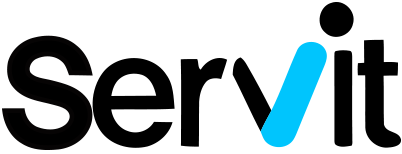Cómo configurar Veeam para automatizar la limpieza de backups antiguos
En el mundo de la gestión de datos, la eficiencia es clave. Si eres usuario de Veeam Backup & Replication, sabes que mantener tu entorno de datos optimizado no solo implica realizar copias de seguridad, sino también gestionar adecuadamente los backups antiguos que, con el tiempo, pueden acumularse y ocupar un valioso espacio en tu infraestructura. Una de las grandes ventajas de Veeam es su capacidad para automatizar tareas que, de otro modo, podrían consumir mucho tiempo. En este artículo, te guiaré sobre cómo configurar Veeam para automatizar la limpieza de backups antiguos y evitar la acumulación de datos innecesarios.
Comprender la importancia de la limpieza de backups
Antes de entrar en materia, es esencial comprender por qué necesitas establecer una política de limpieza para tus backups. Los backups antiguos pueden convertirse en un problema si no se gestionan correctamente. Algunos de los riesgos que conllevan son:
- Ocupan espacio en disco: A medida que se acumulan los backups, el almacenamiento se llena, lo que puede afectar la capacidad para realizar nuevas copias de seguridad.
- Riesgos de seguridad: Los datos obsoletos pueden volverse vulnerables, convirtiéndose en un blanco para posibles ciberataques.
- Dificultades en la recuperación: Si necesitas restaurar un archivo en particular, la presencia de múltiples backups antiguos puede hacer más difícil identificar cuál es la versión correcta o más reciente.
Mantener un entorno limpio y eficiente es fundamental para garantizar la seguridad y la efectividad de tus procedimientos de recuperación de datos.
Configuración de políticas de retención en Veeam
Una de las mejores formas de gestionar tus backups es a través de políticas de retención. Veeam te permite definir reglas específicas sobre cuánto tiempo deseas conservar tus backups y cuándo deberían eliminarse automáticamente. A continuación, te detallo cómo establecer una política de retención efectiva:
-
Accede a la opción de "Políticas de Retención": Desde la consola de Veeam, dirígete al menú principal y selecciona "Backup Job" (Trabajo de Backup) para elegir el job específico al que deseas aplicar la política.
-
Configura la retención: Dentro del menú del trabajo de backup, busca la sección de "Retención" y establece el período durante el cual deseas conservar los backups. Puedes optar por conservar backups durante una cierta cantidad de días, semanas, o incluso hasta un número específico de puntos de recuperación.
-
Optimiza los puntos de restauración: Asegúrate de configurar las opciones adecuadas para que el sistema elimine automáticamente los puntos de restauración más antiguos una vez que se alcance el límite establecido en la política de retención.
Programar la limpieza automática
Una vez que hayas configurado tus políticas de retención, el siguiente paso es asegurarte de que estas se ejecuten automáticamente. Veeam proporciona herramientas para programar estas tareas en su conjunto de funcionalidades:
-
Accede a la programación del trabajo: Localiza el trabajo de backup al que le has aplicado la política de retención y accede a la sección de "Programación".
-
Establece un horario regular: Puedes configurar el job para que se ejecute todos los días, semanalmente, o con cualquier frecuencia que se ajuste a tus necesidades. Asegúrate de seleccionar un horario donde la carga de trabajo sea menor para optimizar el rendimiento.
-
Configura la opción de eliminación de backups: Dentro de la sección de programación, verifica que la opción de eliminación de backups antiguos esté habilitada. Esto permitirá que el sistema ejecute la eliminación según la política de retención que has establecido.
Monitoreo y ajustes
La configuración inicial de la limpieza de backups es solo el primer paso. Es crucial que realices un monitoreo constante de los resultados de estas políticas para asegurarte de que están funcionando como deseas. Te recomiendo que:
- Revise periódicamente los logs: Veeam proporciona informes y logs detallados sobre las operaciones realizadas, lo que te permitirá saber si la limpieza se está llevando a cabo correctamente.
- Haz ajustes según sea necesario: Si observa que tu espacio de almacenamiento sigue ocupándose más rápido de lo esperado, quizás necesites ajustar la política de retención y reducir el tiempo de conservación de algunos backups.
Beneficios de la limpieza automatizada
Implementar la limpieza automatizada de backups en Veeam no solo optimiza el espacio, sino que también ofrece múltiples beneficios:
- Ahorro de tiempo: Al automatizar la limpieza, te liberas de esta tarea manual, permitiéndote concentrarte en otras áreas críticas de tu negocio.
- Menor riesgo de errores: Las tareas automáticas son más confiables que los procesos manuales, que pueden ser propensos a errores humanos.
- Mejor rendimiento general: Un sistema de backup optimizado garantiza un rendimiento más eficiente de tus copias de seguridad y restauraciones.
Conclusión
La automatización de la limpieza de backups antiguos en Veeam Backup & Replication es una práctica indispensable para cualquier empresa que valore la eficiencia y la seguridad en la gestión de sus datos. A través de políticas de retención bien definidas y la programación adecuada de tareas de limpieza, puedes asegurarte de que tu entorno de datos se mantenga ágil y seguro. Con el compromiso de mantener tu infraestructura de datos en óptimas condiciones, no solo proteges tu información, sino que también contribuyes a la sostenibilidad operativa de tu empresa.
Si necesitas ayuda para implementar este tipo de soluciones o cualquier otra consulta sobre servicios informáticos, no dudes en contactar a Serviit. Estamos aquí para ayudarte a optimizar tu entorno de datos.